Was sind Deine Verkaufsschlager und was sind Ladenhüter? Auf MY orderbird findest Du es im Handumdrehen heraus:
Überflieger
- Logge Dich auf MY orderbird ein
- Lege den Zeitraum fest
- Gehe zum "Detaillierten Buchungsbericht"
- Klicke auf Artikel und sortiere nach Anzahl oder Umsatz
Los geht's
- Logge Dich auf MY orderbird mit Deinen Zugangsdaten ein.
- Lege den Zeitraum fest, für den Du die Auswertung vornehmen willst. In unserem Beispiel ist es der Monat August 2017. Die Datums-Felder findest Du links über der Grafik zur Umsatzstatistik.
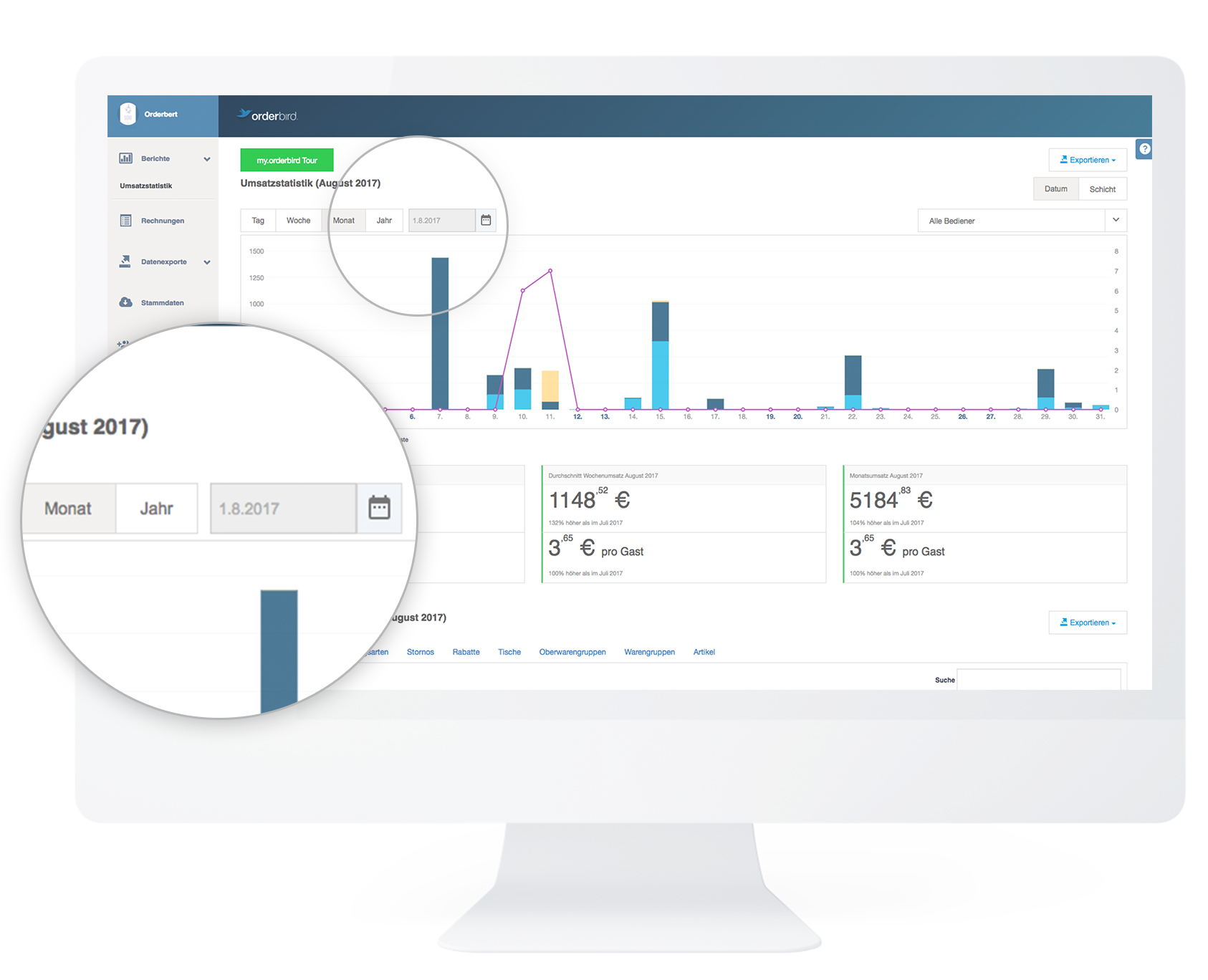
- Scrolle jetzt runter zum „Detaillierten Buchungsbericht“.
- Klicke auf den Reiter „Artikel“.
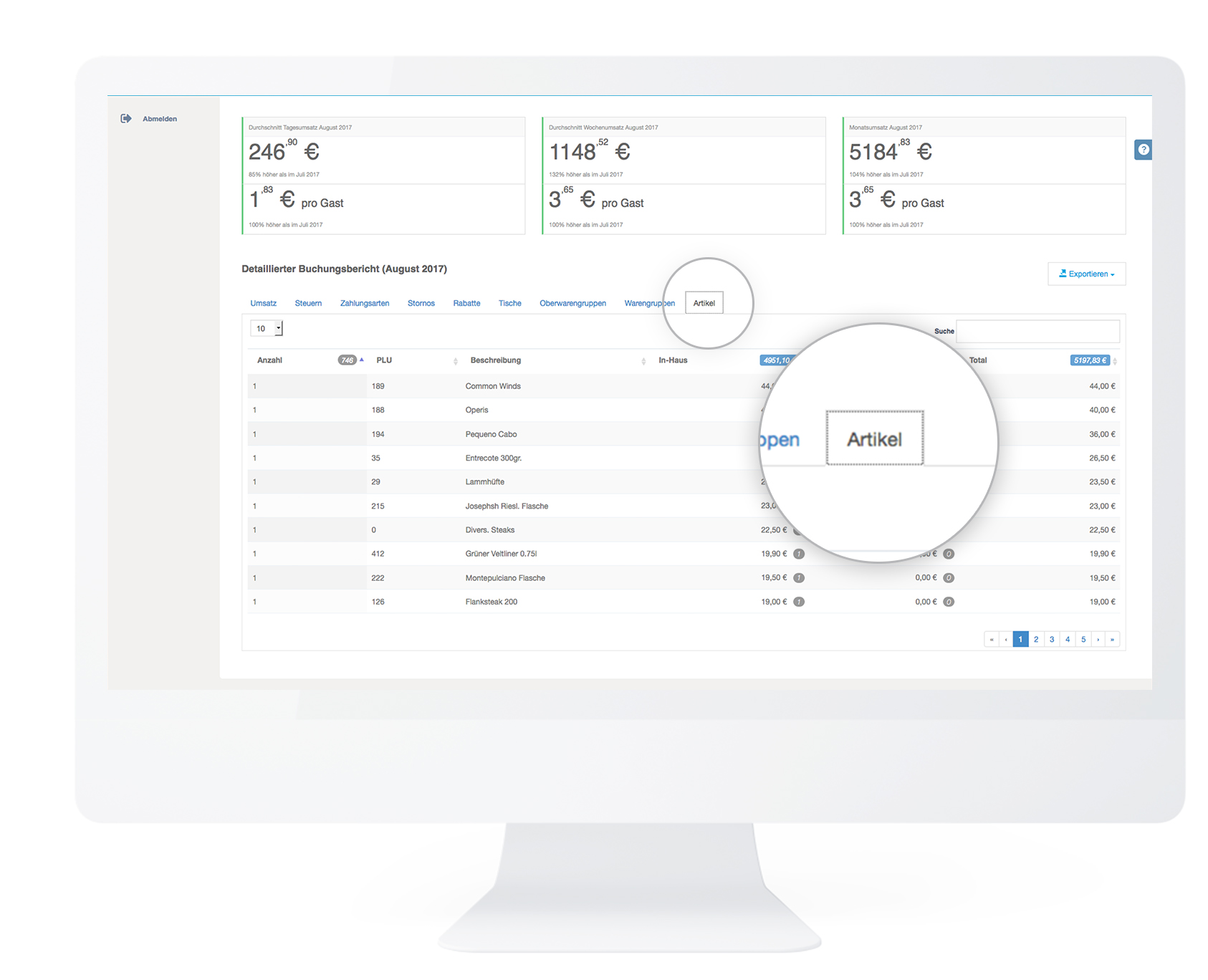
- Klicke dann in der Tabelle in der letzten Spalte auf „Total“, um die Einträge nach der Höhe des Gesamtumsatzes zu sortieren. Wenn das Pfeilchen rechts neben „Total“ nach oben zeigt, dann wird Dir der Artikel mit dem höchsten Umsatz als erster Eintrag in der Liste angezeigt.
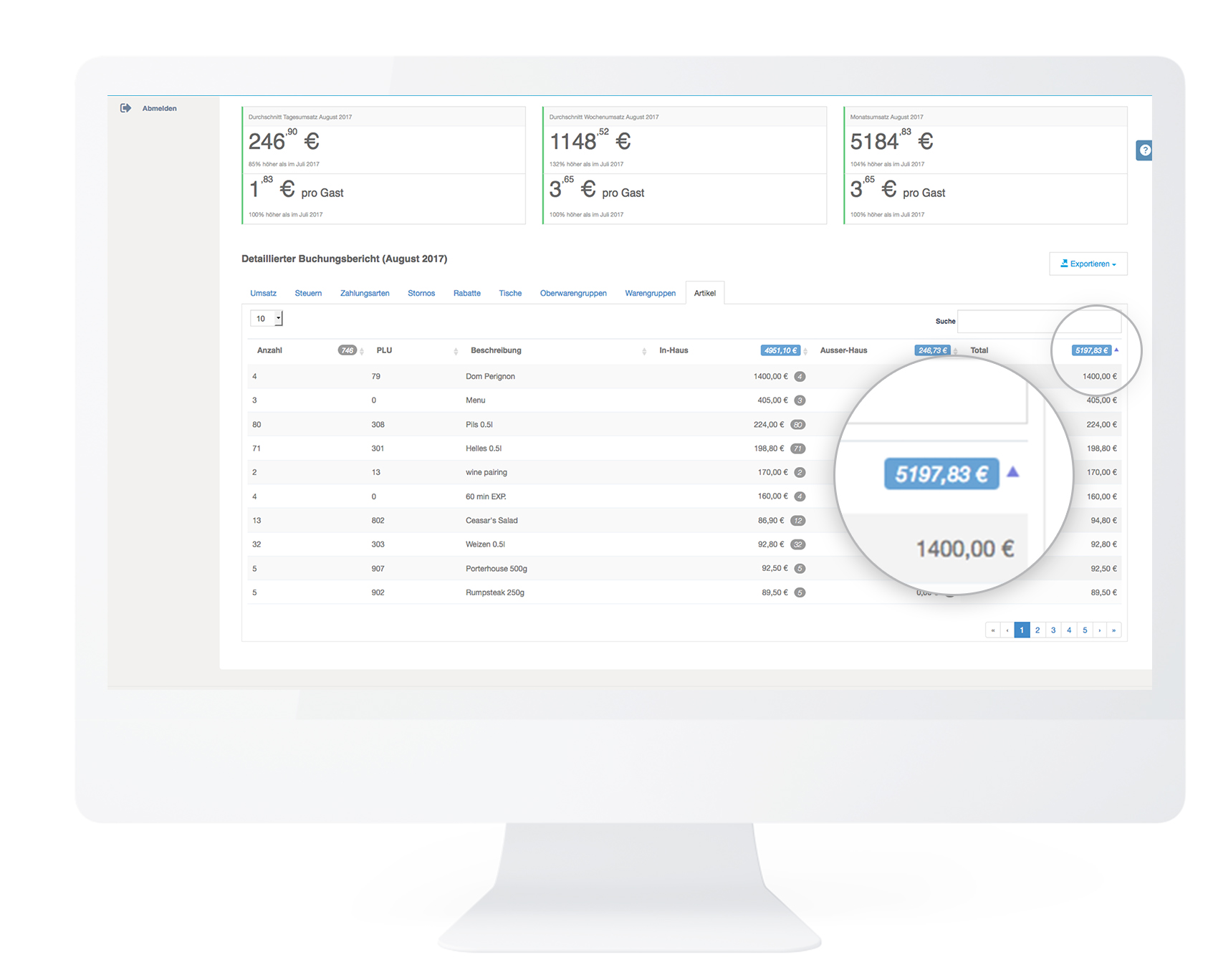
- Klicke in der letzten Spalte nochmal auf „Total“. Das Pfeilchen rechts daneben zeigt jetzt nach unten und die Ladenhüter erscheinen als Erstes in der Tabelle.
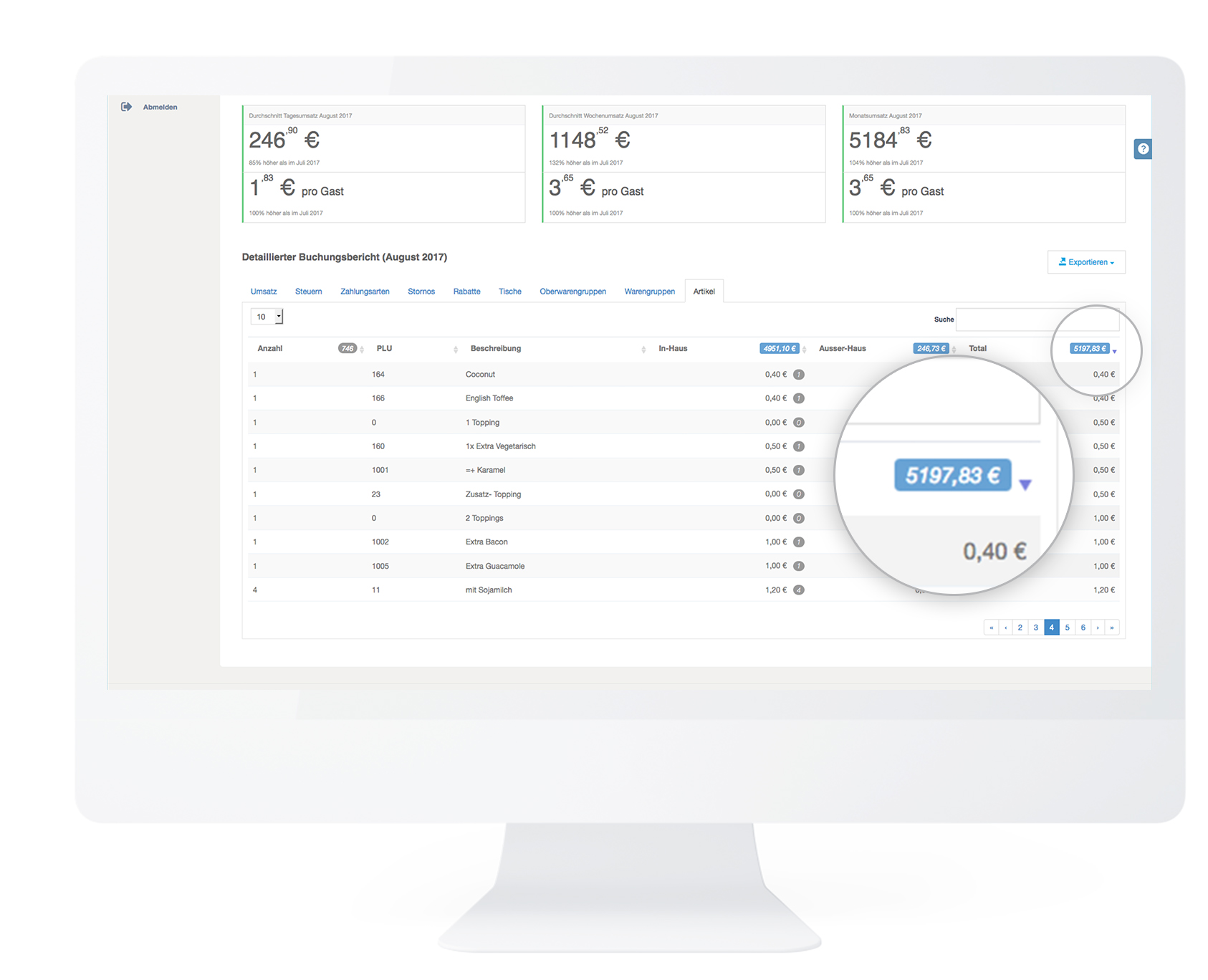
Voilà! Schon weißt Du, welche Artikel sich am besten verkaufen und welche bisher nicht so den Geschmack Deiner Gäste treffen.
Jetzt kannst Du die Auswertung nochmals anpassen, zum Beispiel für verschiedene Zeiträume (wie in Schritt 2 beschrieben) oder Du sortierst die Tabelle anders, zum Beispiel nach In-Haus und Außer-Haus Umsätzen (wie in Schritt 5 beschrieben). So bekommst Du auch einen schnellen Überblick, welche Artikel sich vor allem als „to go“ gut verkauft werden und welche beim In-Haus-Verzehr punkten.
Noch Fragen?
Was kann ich noch mit dem detaillierten Umsatzbericht machen?
Der detaillierte Umsatzbericht hilft Dir, die Artikelauswahl und die Prozesse in Deiner Gastronomie zu optimieren: Du hast zu viele Stornos aufgrund von Bruch? Vielleicht helfen breitere Laufwege. Latte Macchiato ist Dein Verkaufsschlager? Super, probiere doch mal, ob Du mit verschiedenen Sirups noch mehr Geschmäcker erreichst!
Dir stehen neun Reiter im detaillierten Umsatzbericht zur Verfügung:
- Umsatz gesamt
- Steuern
- Zahlungsarten
- Stornos
- Rabatte
- Tische
- Warengruppen
- Oberwarengruppen
- Artikel
Für jede Kategorie kannst Du die Einträge entsprechend auf- oder absteigend sortieren. So findest Du schnell heraus, ob Deine Gäste lieber Bar oder mit Karte zahlen, welche Rabatte am häufigsten vergeben werden oder was die häufigsten Stornogründe sind.
Wie drucke ich das aus?
Du kannst Dir eine allgemeine Umsatzübersicht als PDF ausdrucken. Wähle dazu wieder den gewünschten Zeitraum aus und klicke dann auf „Exportieren“. Speichere den Bericht als PDF auf Deinem Rechner und drucke ihn aus. Mehr Infos zum Ausdruck findest Du hier: Bitte kein Tabellen-Hokus-Pokus. Ich brauche eine Umsatzübersicht auf Papier“.